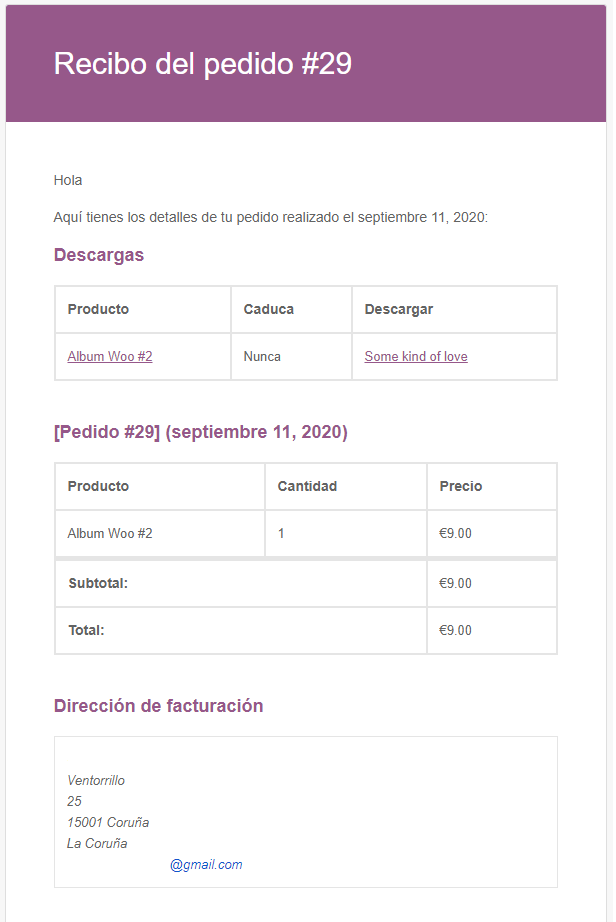- Ve a: WooCommerce> Ajustes> Productos> Productos descargables.
- Selecciona un método de descarga de archivos en el menú desplegable.
- Forzar descargas: las descargas de archivos se forzan, usando PHP. Para garantizar que los archivos estén protegidos de enlaces directos, se pueden utilizar las descargas forzadas. Los archivos son servidos por PHP. Sin embargo, si tus archivos son grandes o el servidor tiene poca potencia, puedes experimentar tiempos de espera durante la descarga. En este caso, debes chequear tu servidor o usar el método de redirección.
- X-Accel-Redirect / X-Sendfile: las descargas son manejadas por el servidor (nginx / apache). Este método requiere que el módulo X-Accel-Redirect / X-Sendfile esté instalado y activado en el servidor. Confirma con tu proveedor de alojamiento web que uno de estos módulos está instalado antes de usar este método. Es el método más confiable porque el archivo se entrega directamente al cliente y te brinda el mejor rendimiento. Los archivos también están protegidos por un archivo
.htaccess, lo que lo hace seguro.
- Solo redirección (inseguro): cuando los usuarios descargan un archivo, tu enlace redirige al archivo. El uso de este método significa que tus archivos estarán desprotegidos y quien tenga el enlace de subida podrá acceder al archivo, incluso cuando no haya iniciado sesión.
- Elige un nivel de restricción de acceso.
- Marca la casilla de verificación Las descargas requieren inicio de sesión si deseas que los usuarios inicien sesión para descargar archivos . El pago como invitado debería estar desactivado.
- Marca la casilla Permitir acceso a los productos descargables después del pago si deseas otorgar acceso a los archivos cuando los pedidos se están procesando, en lugar de estar completados.
- Selecciona Añade una cadena única al nombre de archivo por motivos de seguridad si deseas asegurarte de que se mejore la seguridad de tus archivos. Se recomienda que esté activado y estará activado por defecto, pero no es necesario si alguien ha configurado correctamente su directorio de subida. Ningún nombre de archivo o enlaces se verán afectados cuando lo actives, solo los archivos subidos cuando este ajuste esté marcado tendrán una cadena única añadida. Este ajuste es totalmente compatible con versiones anteriores y se puede activar y desactivar a su conveniencia sin afectar ningún enlace de archivo ya generado.
- Guardar los cambios.
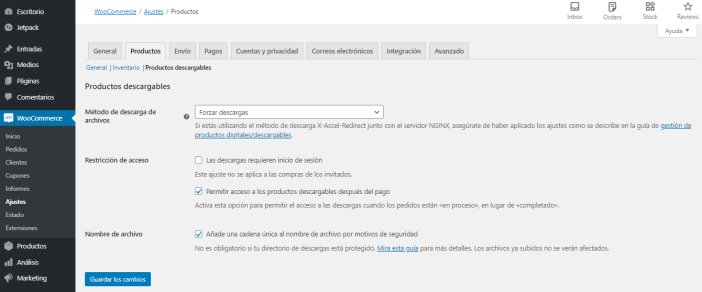
Por defecto WooCommerce introduce un archivo
.htaccess para proteger el directorio
wp-content/uploads/woocommerce_uploads, sin embargo, esto no garantiza la protección de este directorio, ya que todo depende de la configuración del servidor.
¿Utilizas el servidor NGINX?
Si utilizas el servidor NGINX para tu sitio junto con el método de descarga
X-Accel-Redirect / X-Sendfile o
Forzar descargas, es necesario que añadas esta configuración para mayor seguridad:
# Protect WooCommerce upload folder from being accessed directly.
# You may want to change this config if you are using "Redirect Only" method for downloadable products.
# Place this config towards the end of "server" block in nGinx configuration.
location ~* /wp-content/uploads/woocommerce_uploads/ {
if ( $upstream_http_x_accel_redirect = "" ) {
return 403;
}
internal;
}
Y esta es la configuración en caso de que estés utilizando el método de descarga
Solo redirección:
# Protect WooCommerce upload folder from being accessed directly.
# You may want to change this config if you are using "X-Accel-Redirect/X-Sendfile" or "Force Downloads" method for downloadable products.
# Place this config towards the end of "server" block in nGinx configuration.
location ~* /wp-content/uploads/woocommerce_uploads/ {
autoindex off;
}
Si no sabes qué servidor web estás utilizando, comunícate con tu proveedor de alojamiento web junto con un enlace a esta página de soporte.
Cadena única después del nombre de archivo
WooCommerce añade una cadena única al nombre de los archivos subidos para mejorar la seguridad.
Se recomienda que esté activado y estará activado por defecto, pero no es necesario si ya has configurado correctamente tu directorio de carga. Ningún nombre de archivo o enlaces se verán afectados cuando lo actives, solo los archivos subidos, cuando esta configuración esté marcada, tendrán una cadena única añadida.
Esta configuración es totalmente compatible con versiones anteriores y se puede activar y desactivar a su conveniencia sin afectar ningún enlace de archivo ya generado.
Puedes acceder a este ajuste dirigiendote a
WooCommerce> Ajustes> Productos> Productos descargables .
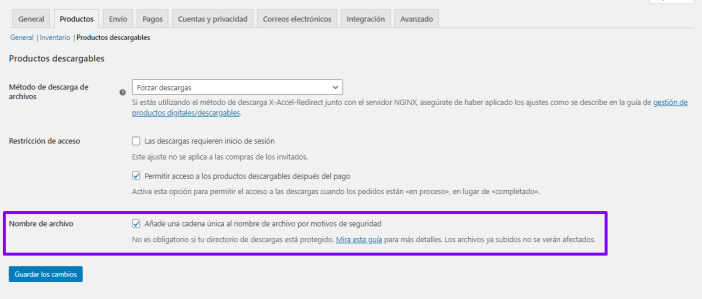
Para empezar:
- Ve a: WooCommerce> Productos> Añadir nuevo para añadir un nuevo producto simple como se describe en añadir y gestionar productos (artículo disponible solo en Inglés).
- Marca la casilla de verificación Descargable.
 Después de marcar esta casilla, aparecen otras opciones: Archivos descargables, Límite de descarga, Caducidad de la descarga.
Después de marcar esta casilla, aparecen otras opciones: Archivos descargables, Límite de descarga, Caducidad de la descarga.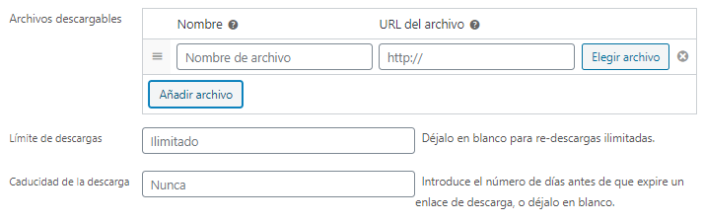
- Selecciona el botón Añadir archivo y luego asigna un nombre al archivo. Ingresa la URL descargable si está alojado en otro lugar, o selecciona el botón Elegir archivo para insertar un archivo existente de tu biblioteca de medios o para subir un archivo nuevo. Sube el archivo y haz clic en Insertar para configurar cada URL de archivo descargable. Haz coincidir la URL del producto con la URL de tu sitio. (es decir, si tienes www en la URL de tu sitio, asegúrate de que esto esté en la URL del archivo).
- Ingrese un «Límite de descarga» (opcional). Una vez que un usuario alcanza este límite, ya no puede descargar el archivo.
- Ingresa la «Caducidad de la descarga». Si defines un número de días, los enlaces de descarga caducan después de eso.
- Guarda.
Los productos variables también pueden tener variaciones descargables. Al añadir una variación, marca la casilla de verificación Descargable y aparecerán más opciones.
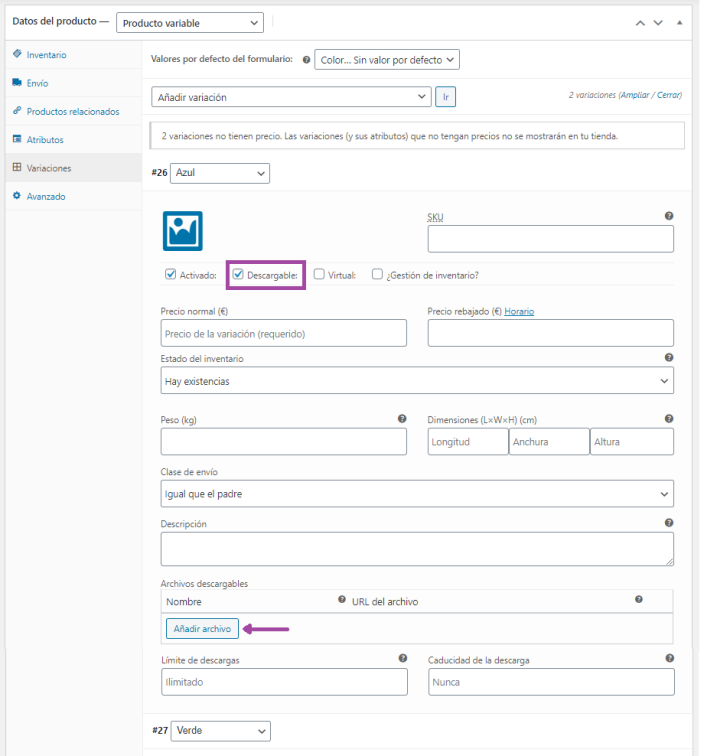
Las opciones funcionan de la misma manera que los productos normales: establece la ruta del archivo, elige opcionalmente un límite de descarga y caducidad de la descarga, y guarda los cambios.
Si marcas las casillas de verificación Descargable, los productos pueden tener stock y se tratan como productos físicos. Esto te permite vender descargas y productos reales en conjunto.
Si deseas añadir / vender un producto descargable que no tiene un componente físico, activa la opción Virtual.
El proceso de pedido de productos descargables es:
- El cliente añade un producto descargable a su carrito.
- El cliente finaliza la compra y paga.
- Después del pago, pueden suceder varias cosas según tu configuración:
- Si los artículos del pedido son todos descargables + virtuales, el pedido se completa.
- Si los artículos son físicos y descargables / virtuales, el pedido se está procesando hasta que lo cambies.
- Una vez completado, o si la opción «Permitir acceso a los productos descargables después del pago» está activada, el cliente puede:
- Tener permiso de descarga
- Ver enlaces de descarga en la página del pedido recibido
- Ver enlaces de descarga en su notificación por correo electrónico
- Ver enlaces de descarga en su página «Mi cuenta» si está conectado
Luego, los clientes pueden descargar los archivos.
El cliente recibe una factura / confirmación de pedido con un enlace en el que se puede hacer clic para descargar si el pedido está procesado y pagado.
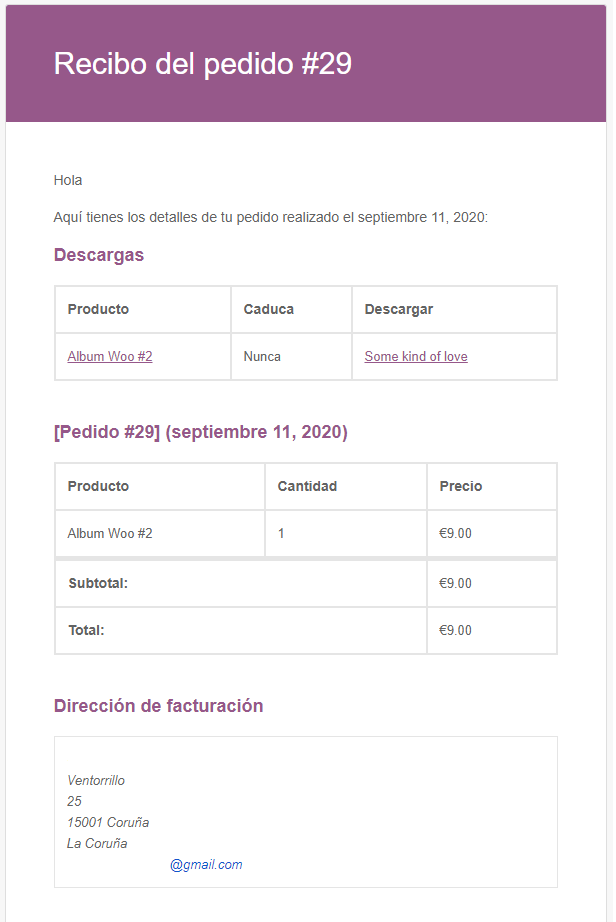
- Ve a: WooCommerce> Pedidos y selecciona el pedido para ver o editar.
- Desplázate hacia abajo hasta la caja meta Permisos de productos descargables, que muestra las descargas y cuántas veces ha accedido el cliente.
- Revoca el acceso, otorga acceso a nuevas descargas o sal del pedido.

Las descargas de productos digitales / descargables tienen ID únicos que se rastrean y se registran en informes. Más información en:
Informes de WooCommerce (artículo disponible solo en Inglés).
- La edición de una fila de archivo de descarga (cambiar el nombre, la URL del archivo o ambos) actualiza los enlaces de descarga de compras anteriores, pero deja intactas la fecha de caducidad y las descargas.
- Añadir una nueva descarga no afecta los pedidos anteriores. Solo los nuevos compradores obtienen permiso para descargarlo.
Si tienes productos que otorgan «acceso de por vida» o similar a todas las descargas de un producto, una suscripción o membresía puede ser más apropiado. También puedes combinar archivos en un solo archivo (zip). Si deseas restaurar la funcionalidad anterior,
hay un plugin disponible aquí.
Al configurar tu producto descargable, asegúrate de que la configuración del archivo descargable utilice el mismo formato de URL que utiliza tu sitio. Asegúrate de que coincida con la URL del sitio en los ajustes de WordPress. (es decir, si
www está en la URL de tu sitio, el mismo debe estar en la URL del archivo).
Si estás utilizando PayPal, existe una demora al utilizar la IPN para realizar un seguimiento de los pagos. En su lugar, puedes activar la
transferencia de datos de pago (PDT) (artículo disponible solo en Inglés) yendo a la configuración de la pasarela y seleccionandola como el token de identidad de PayPal.
La transferencia de datos de pago (PDT) es un servicio de notificación que, una vez activado, puede enviar información relacionada con la transacción inmediatamente a los comerciantes que utilizan los botones de pago de PayPal (estándar de pagos de PayPal). Los comerciantes pueden mostrar estos detalles de la transacción en su sitio web para confirmar que el pago del comprador se realizó correctamente.
Puedes activar la transferencia de datos de pago en tu cuenta PayPal en
Perfil> Perfil y configuración> Mis herramientas de venta> Preferencias del sitio web.
Activa el retorno automático e ingresa la URL de retorno como http://tusitio.com/checkout/order-received/ (reemplazando tusitio.com con la dirección de tu sitio), luego activa la transferencia de datos de pago. Copia tu token de identidad a tus ajustes en
WooCommerce> Ajustes> Pagos> Paypal . Esto permitirá que los pagos se verifiquen sin la necesidad de PayPal IPN.
No, esta función se eliminó en WooCommerce 3.0.
¡Por supuesto! WooCommerce solo necesita una URL externa que enlace a tu archivo de descarga digital. Si es una URL de descarga externa válida, entonces WooCommerce funciona perfectamente. No hay más validación.
Es posible hacer esto con
Product Bundles (compra por separado). El ejemplo en
crear paquetes de artículos descargables (artículo disponible solo en Inglés) te muestra cómo.
WooCommerce permite las mismas extensiones de archivo definidas por WordPress. Puedes ver la lista completa a través del
codex de WordPress: subir archivos (artículo disponible solo en Inglés).
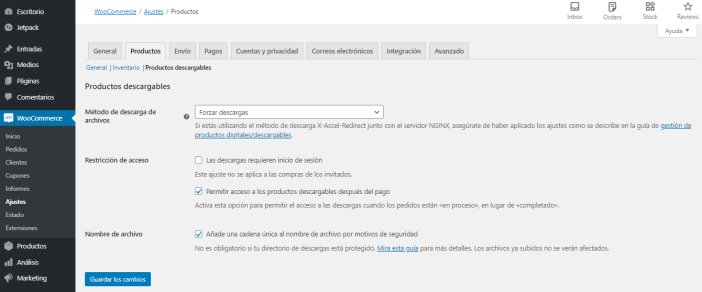
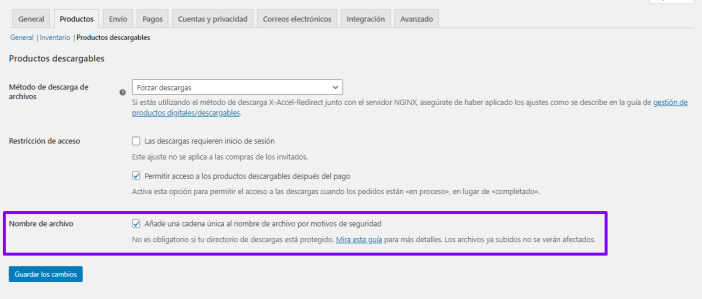
 Después de marcar esta casilla, aparecen otras opciones: Archivos descargables, Límite de descarga, Caducidad de la descarga.
Después de marcar esta casilla, aparecen otras opciones: Archivos descargables, Límite de descarga, Caducidad de la descarga.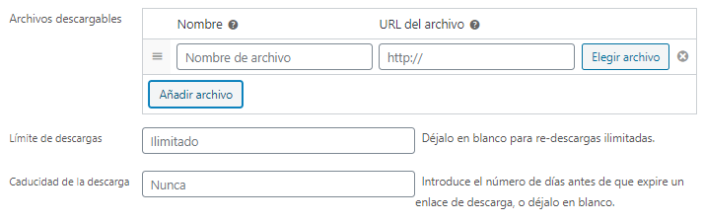
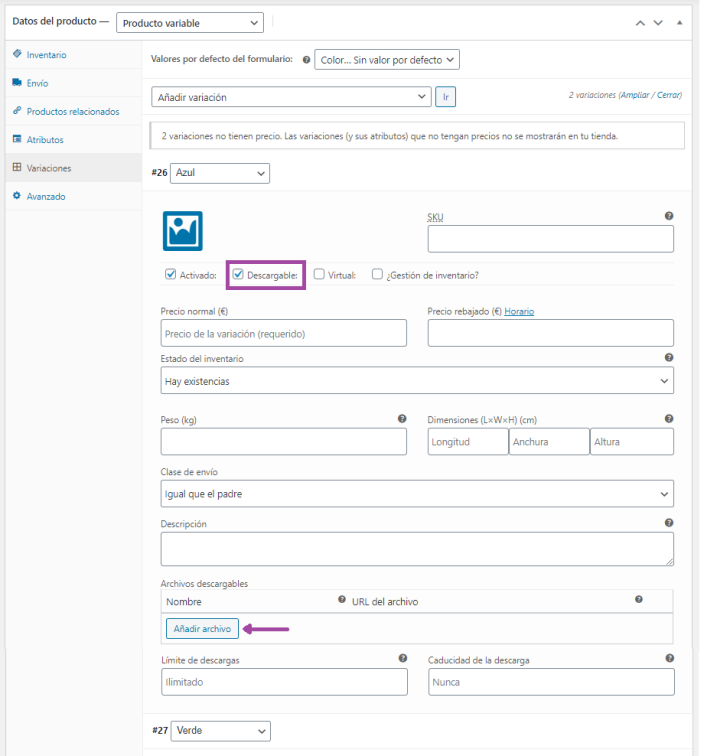 Las opciones funcionan de la misma manera que los productos normales: establece la ruta del archivo, elige opcionalmente un límite de descarga y caducidad de la descarga, y guarda los cambios.
Las opciones funcionan de la misma manera que los productos normales: establece la ruta del archivo, elige opcionalmente un límite de descarga y caducidad de la descarga, y guarda los cambios.